Неки корисници су искусили заостајање звука и видеа у клиповима игара снимљеним преко Ксбок Гаме Бар-а на Виндовс 11/10 и преко опције Сцреен Рецординг на Ксбок конзолама. Приликом снимања игре, важно је да се звук и видео правилно синхронизују, у супротном, снимљени клипови су отпад. У овом чланку ћемо објаснити како да поправите несинхронизовано снимање звука Ксбок игре питања.

Како да поправите несинхронизовано снимање звука Ксбок игре
Ако играте игру на свом Виндовс рачунару, можете да снимите своју игру користећи уграђену апликацију, Ксбок Гаме Бар. Ксбок конзола такође омогућава корисницима да сниме своју игру, али има одређена временска ограничења. Без обзира који метод користите за снимање ваше игре; ако се ваши снимљени видео снимци не синхронизују исправно, доленаведена решења ће вас водити даље како да поправите несинхронизовано снимање звука Ксбок игре питања.
прегледајте архивиране веб локације
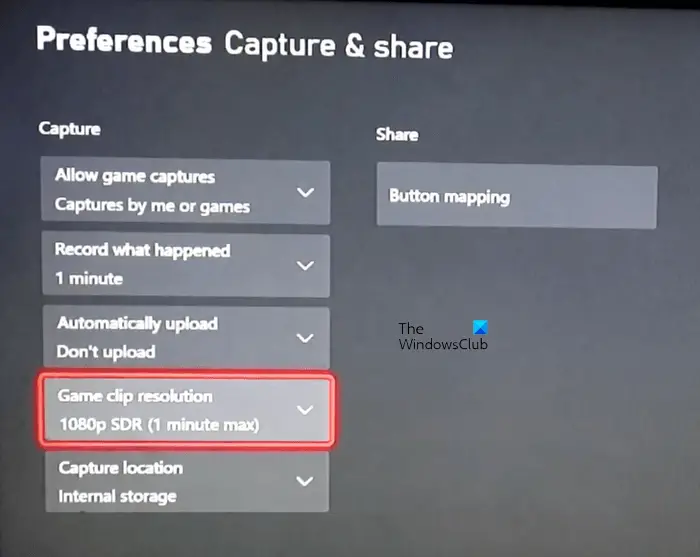
Пре него што почнемо да објашњавамо решења, хајде да видимо нека заобилазна решења која вам могу помоћи. Ова решења су помогла неким погођеним корисницима.
- Промените резолуцију снимања клипова игре. На пример, ако снимате своју игру у 4К, пређите на 1080 пиксела, а затим се вратите на 4К.
- Отворите другу игру на неколико секунди и затворите је. Сада отворите своју игру и почните да је снимате.
- Неки корисници су пријавили да је проблем настао у оперативном систему Виндовс 11, а не у оперативном систему Виндовс 10. Због тога су се вратили на Виндовс 10. Не предлажемо да се вратите на Виндовс 10 са Виндовс 11. То је ваш избор. Можете користити доле наведена решења.
Да видимо исправке.
- Укључите своју Ксбок конзолу
- Искључите опцију Аутоматски отпремање
- Смањите брзину кадрова за снимање ваше игре
- Инсталирајте најновију верзију Виндовс Упдате-а
- Ресетујте своју Ксбок конзолу
У наставку смо детаљно објаснили све ове поправке.
1] Укључите своју Ксбок конзолу
Повер Цицлинг Ксбок конзоле брише лошу кеш меморију. Ако до проблема дође због лоше кеш меморије, ово ће помоћи. У наставку су наведени кораци за напајање ваше Ксбок конзоле:
- Притисните и држите дугме Ксбок да бисте искључили конзолу.
- Када је конзола искључена, извуците каблове за напајање из зидне утичнице.
- Сачекајте најмање 5 минута.
- Укључите каблове за напајање и укључите своју конзолу.
Сада, снимите своју игру и видите да ли проблем и даље постоји.
2] Искључите опцију Аутоматски отпремање
Ксбок конзола има опцију која аутоматски отпрема ваше снимљене клипове игара на ОнеДриве. Неки корисници сматрају да ова функција изазива проблеме. Проверите да ли искључивање ове опције ради за вас или не. Изаберите Не отпремајте у опцији Аутоматски отпремање на вашој Ксбок конзоли.
3] Смањите брзину кадрова за снимање ваше игре
Ако снимате великом брзином кадрова, смањите брзину кадрова, а затим снимите своју игру. Ово би требало да ради за вас. Следећи кораци ће вам показати како да смањите брзину кадрова за снимање преко Ксбок Гаме Бар-а на Виндовс 11/10.
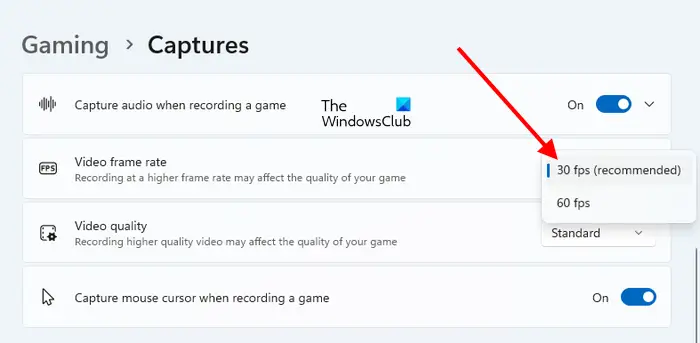
- Отворите подешавања оперативног система Виндовс 11/10.
- У оперативном систему Виндовс 11 идите на „ Игре > Снимци .” У оперативном систему Виндовс 10 идите на „ Игре > Снимци > Снимљени видео .”
- Кликните на Брзина кадрова видеа падајући мени и изаберите нижу брзину кадрова.
Повезан : Виндовс 11 подешавања игара – Све што треба да знаш.
4] Инсталирајте најновију Виндовс Упдате
Уверите се да користите најновију верзију оперативног система Виндовс. Отворите страницу Виндовс ажурирања и проверите ажурирања ручно . Ако је ажурирање доступно, преузмите га и инсталирајте.
5] Ресетујте своју Ксбок конзолу
Ако ниједно од горе наведених поправки није решило проблем, ресетовање ваше Ксбок конзоле може помоћи. Следећи кораци ће вам помоћи у томе:
- Отворите водич за Ксбок.
- Иди на ' Профил и систем > Подешавања > Систем > Информације о конзоли .”
- Изаберите Ресетујте конзолу .
- Сада, изаберите Ресетујте и задржите моје апликације и игре .
Ова радња ће ресетовати вашу Ксбок конзолу на фабричка подешавања без брисања ваших података.
Зашто аудио и видео нису синхронизовани на Ксбок-у?
Проблеми са синхронизацијом звука и видеа обично се јављају у снимљеним клиповима видео игара на Ксбок конзолама. Ово може бити због избора високе брзине кадрова или снимања у високој резолуцији. Промените подешавања снимања играња на Ксбок конзоли и погледајте да ли вам помаже.
Зашто се моји Ксбок клипови не снимају како треба?
Неке игре не дозвољавају корисницима да снимају игру. Такве игре онемогућавају снимање Ксбок-а. Дакле, не можете снимити играње таквих игара. Ако игра дозвољава снимање, али не можете да снимите игру, проверите да ли је снимање омогућено или не. Укључите своју Ксбок конзолу да бисте избрисали лошу кеш меморију. Такође, избришите своје старије клипове игре и погледајте да ли ради.
Прочитајте следеће : Микрофон не ради у апликацији Ксбок на Виндовс-у .















